
馆长强烈推荐一款TCP/UDP Socket 测试工具。接下来,我们就详细介绍下这个SocketTool V4.0工具的具体用法。
TCP/UDP Socket 调试工具提供了 TCP Server,TCP Client,UDP Server,UDP Client,UDP Group 五种 Socket 调试方案。
使用教程
TCP 通信测试:
- 创建 TCP Server
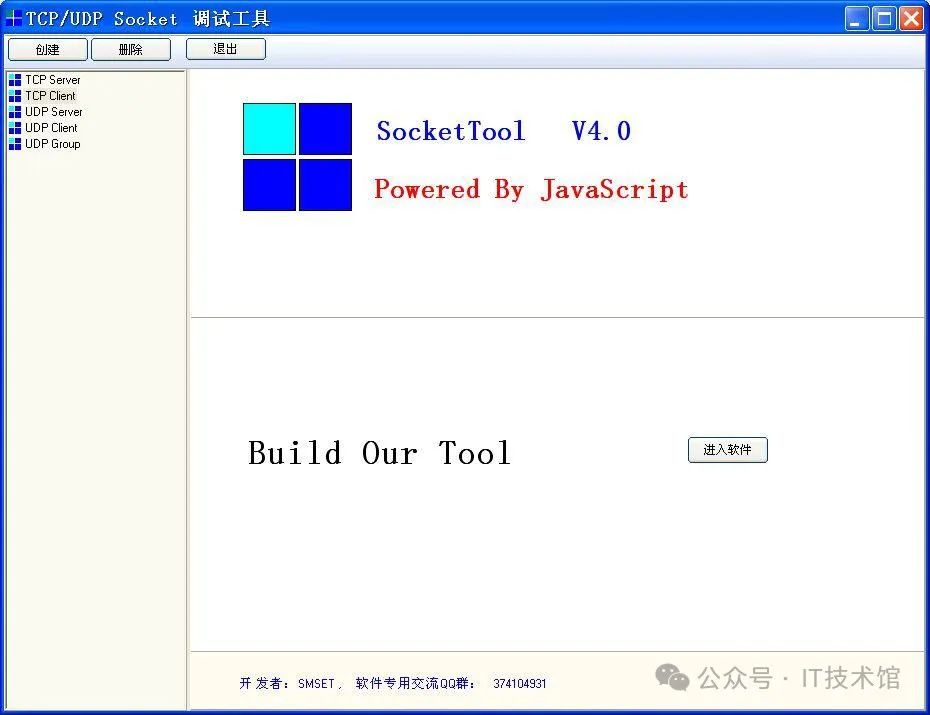
选中左方的 TCP Server, 然后点击”创建”按钮,软件弹出监听端口输入框。

输入监听端口后,即创建了一个在指定端口上进行监听的 TCP Server Socket。
TCP Server Socket 创建时,软件会自动启动 TCP Server Socket 处于监听状态:
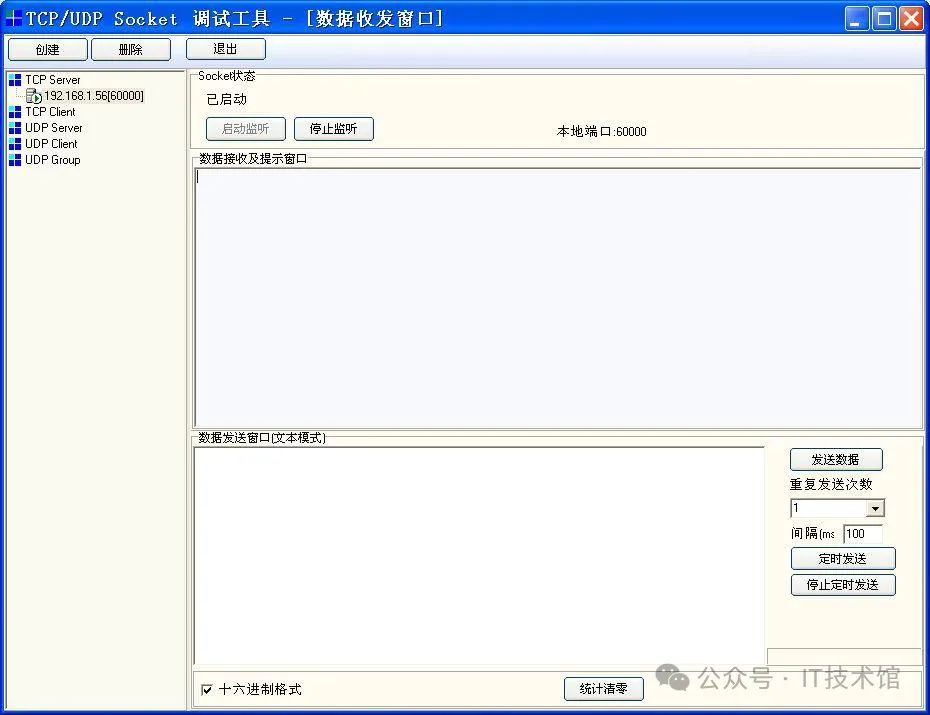
2)创建 TCP Client
选中左方的 TCP Client, 然后点击”创建”按钮, 软件弹出输入框:

确认后,软件即创建了一个 TCP Client Socket.
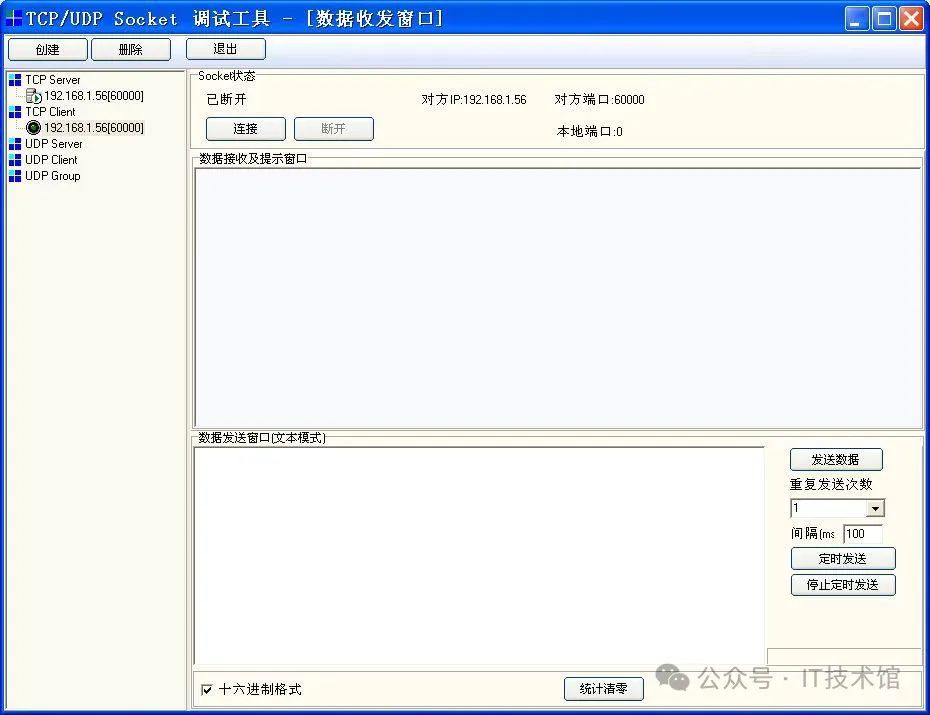
创建 TCP Client Socket 时,软件不会自动进行连接 Socket 的操作.
- 连接 Socket
点击刚创建的 TCP Client,右方会出现其相关操作面板,点击“连接”按钮进行 Socket 连接。
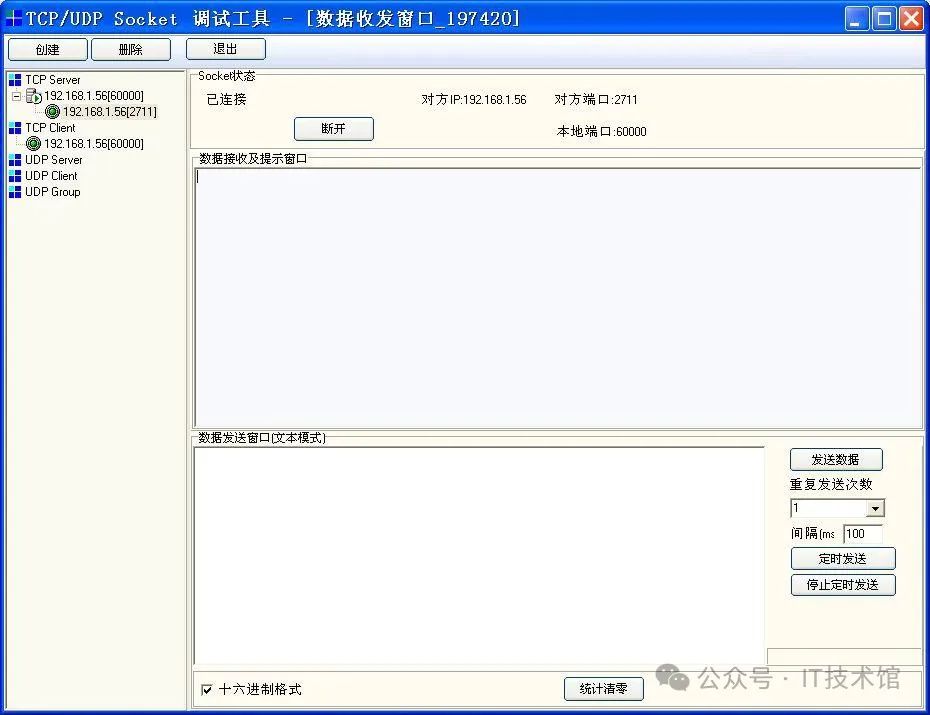
这时,TCP Client 就建立了与 TCP Server 的连接。在 TCP Server 下面,自动增加了一个与该连接对应的 Socket。
4)数据收发
在连接建立成功后,可以进行数据收发的测试:
当鼠标点中每个Socket时, 软件都会在右方提供操作该Socket的面板. 在面板里提供了数据收发的窗口。其中下面的是数据发送窗口.
点中 TCP Server 方的 Socket, 然后在操作面板中输入数据 12345,然后点击发送:
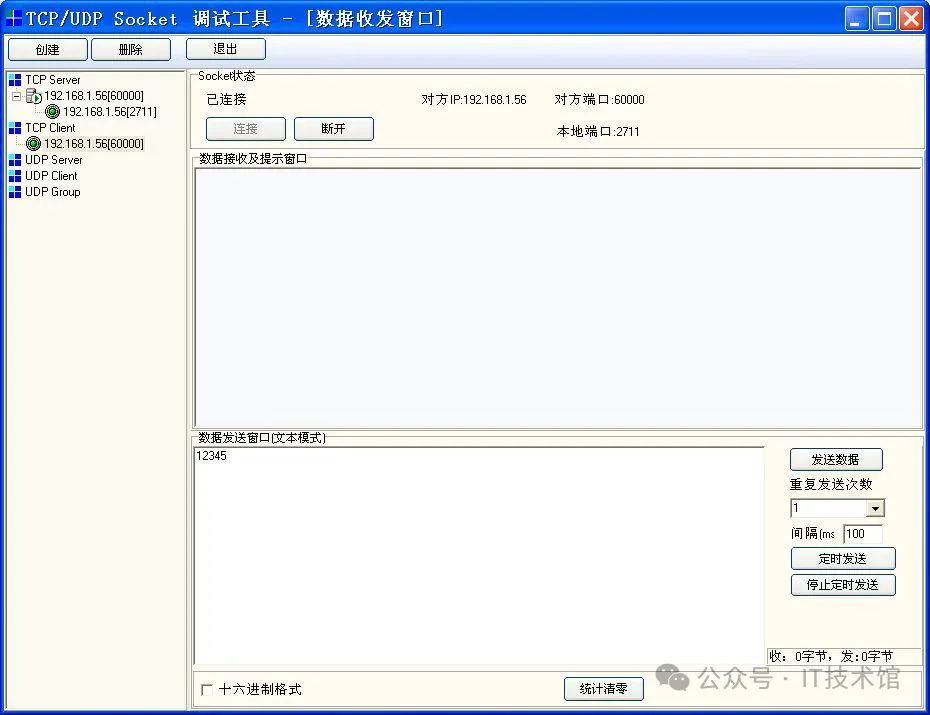
在 TCP Client 端的 Socket 即可收到数据, 可以点击 TCP Client Socket,进行察看.
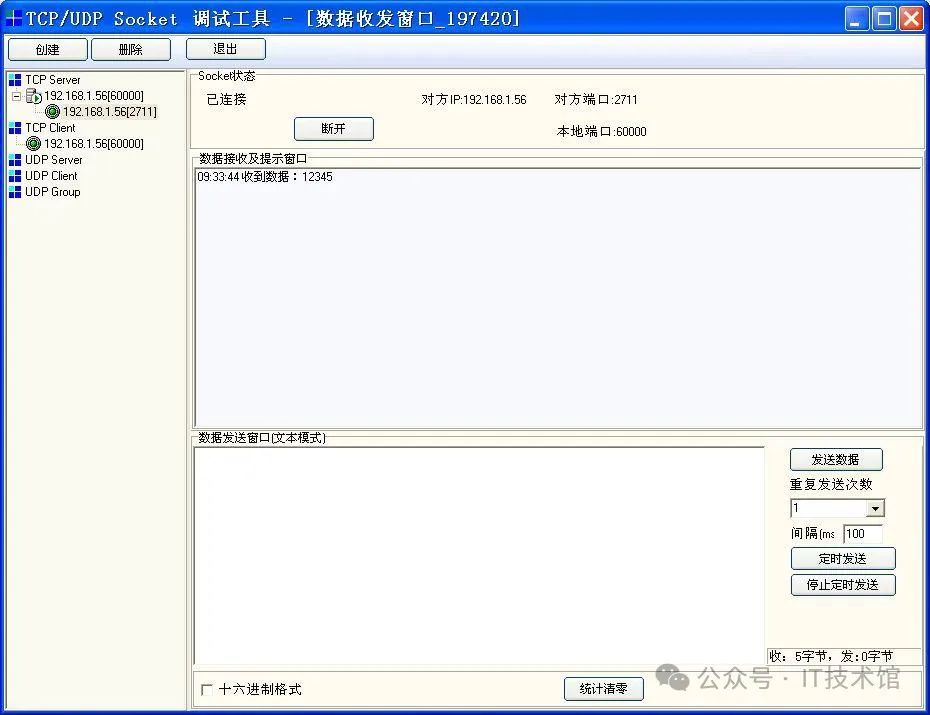
反之,TCP Client 也可以向 TCP Server 发送数据关于十六进制 HEX 格式的发送:
把显示十六进制的选择项选中,然后在数据发送窗口即处于 HEX 输入模式了, 在里面直接输入 HEX 格式内容:如 313233,然后点击发送数据按钮:
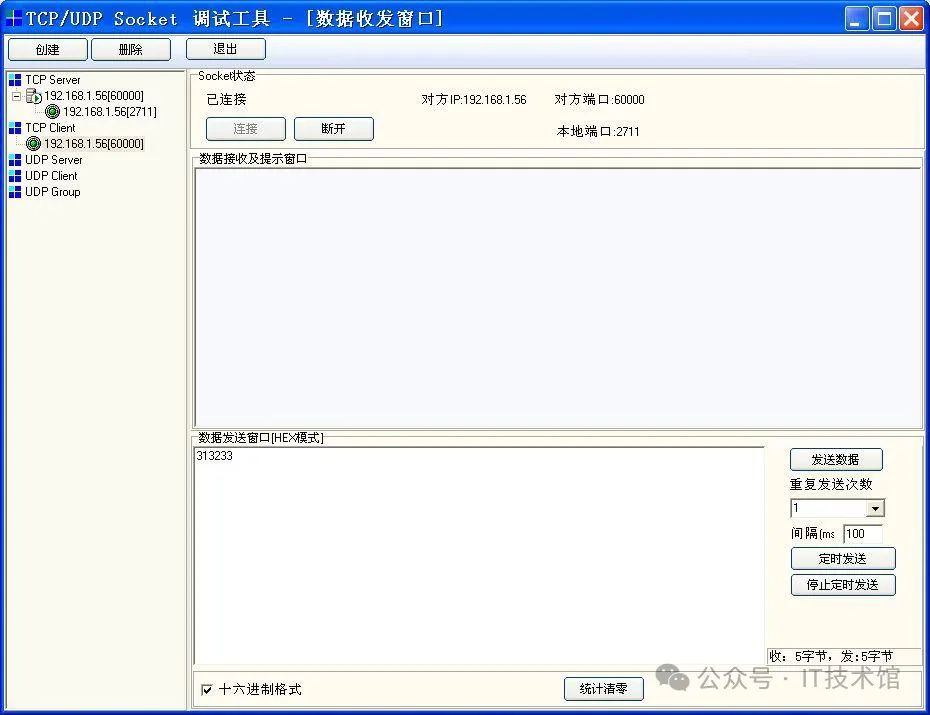
在 TCP Server 端的 Socket 即可收到数据 123:
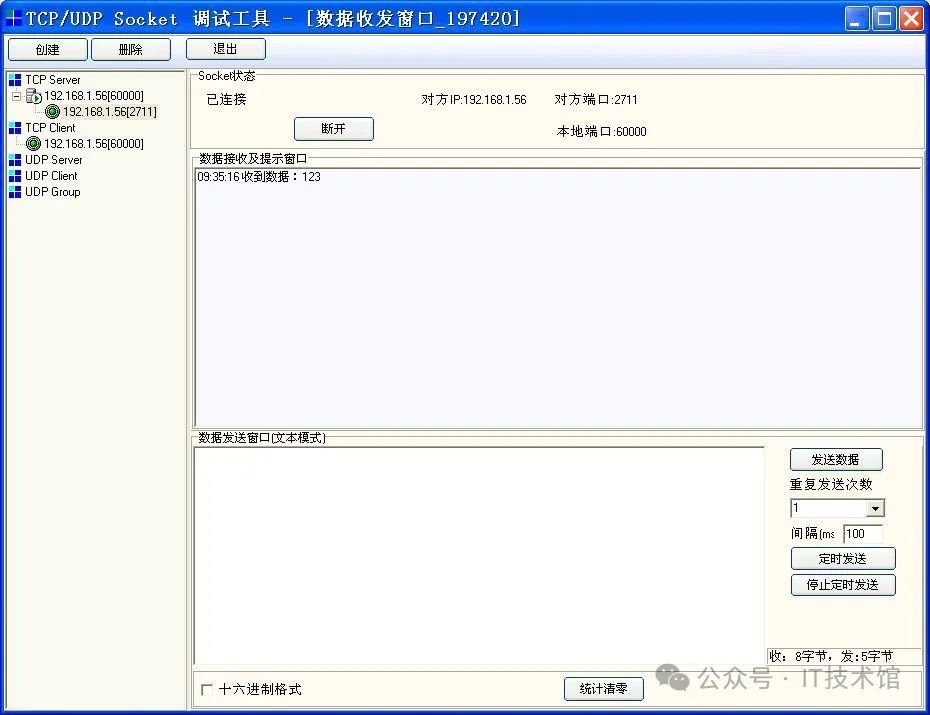
UDP 通信测试:
分别创建 UDP Server 和 UDP Client:
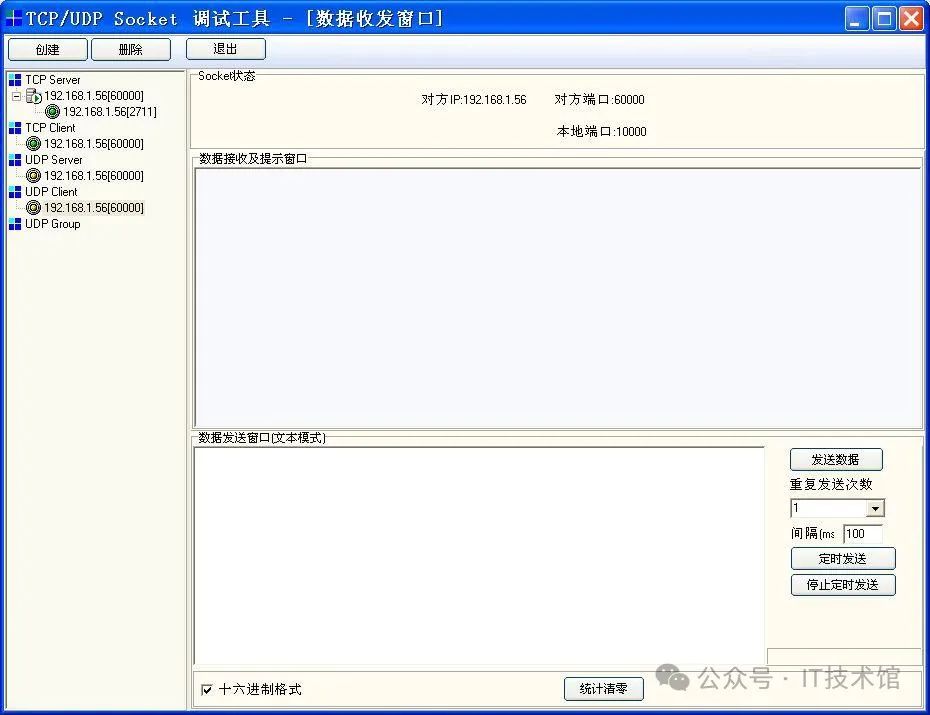
UDP Server 刚创建成功时,其对方 IP 及对方端口都是空的. 必须要收到 UDP Client 先发送的数据包后, UDP Server 才确定对方 IP 及对方端口,并进行数据包的发送.
UDP Client 则在创建的时候及指定了对方 IP 及对方端口号, 因此,两个 UDP Client 之间也是可以通信的. 而 UDP Server 则必须与 UDP Client 才行进行通信.
先由 UDP Client 发送数据:
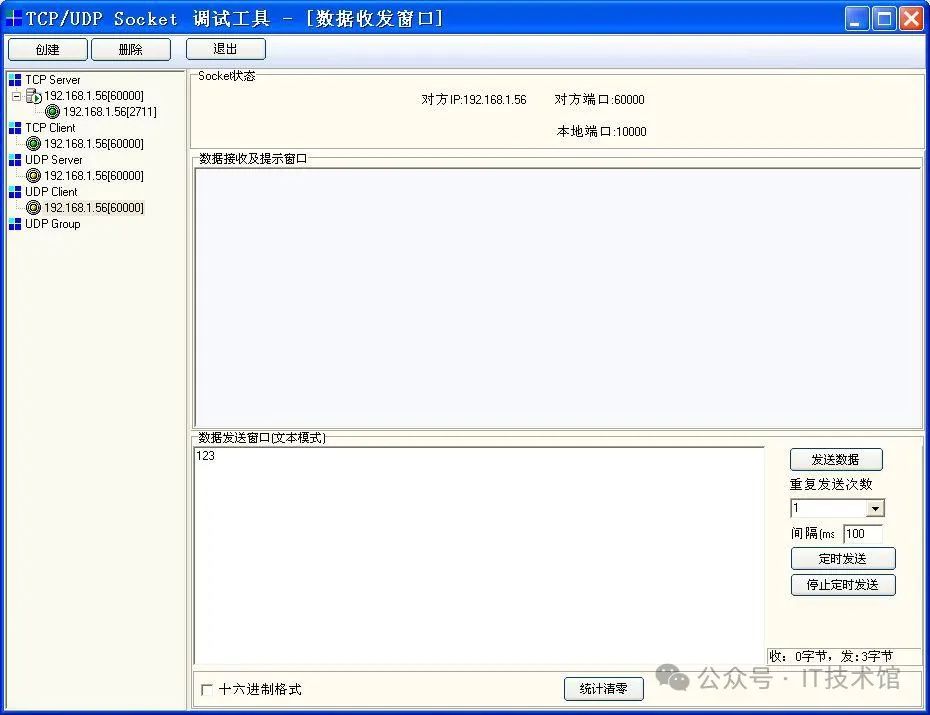
UDP Servers 收到数据
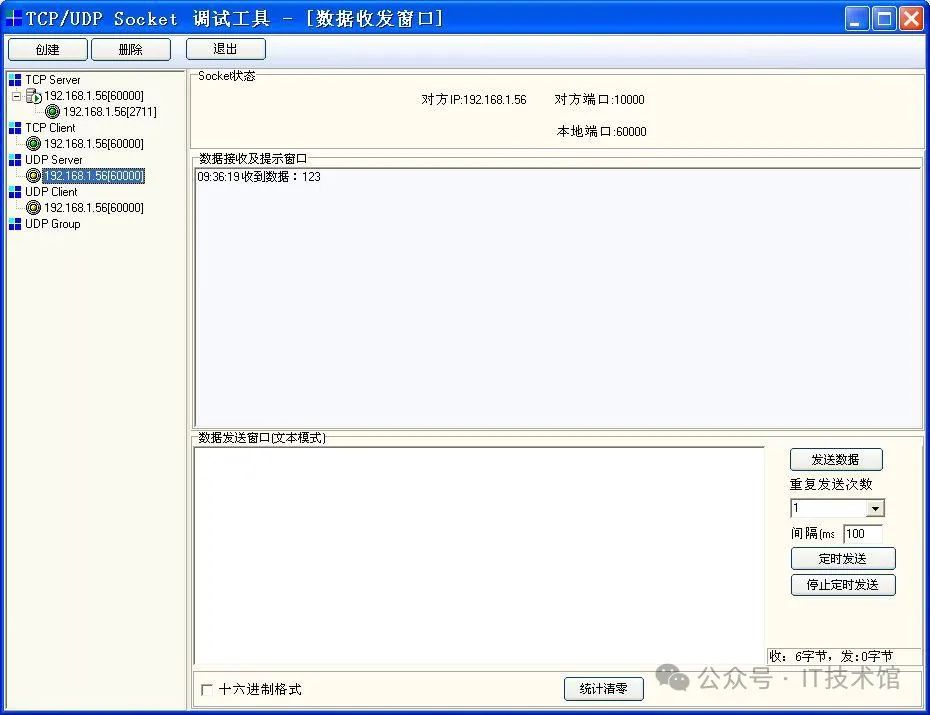
在 UDP Server 收到过 UDP Client 的数据后,其对方 IP 地址和 UDP 端口均可确定下来,然后 UDP Server 也可以向 UDP Client 发送数据了:
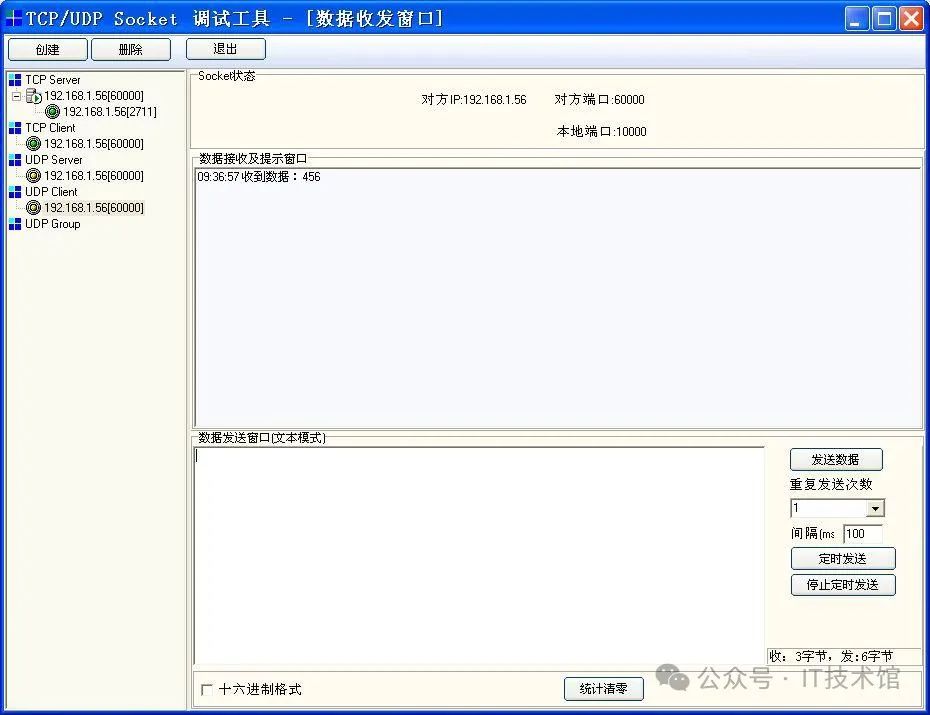
关于 UDP 广播的测试:
在 UDP Client 创建时,可以选择是否创建 UDP 广播:

点击广播地址后,软件会自动计算广播地址:

点击确定后,创建的 UDP Socket 发送的就是 UDP 广播包了.
**UDP 组播测试 **** **
1)创建 UDP 组
选中左方的 UDP Group, 然后点击”创建”按钮,软件弹出组播地址即组播端口输入框。
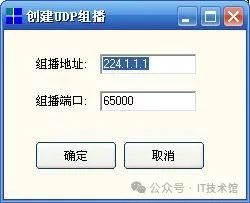
点击确定后,即创建一个组播 UDP Socket:
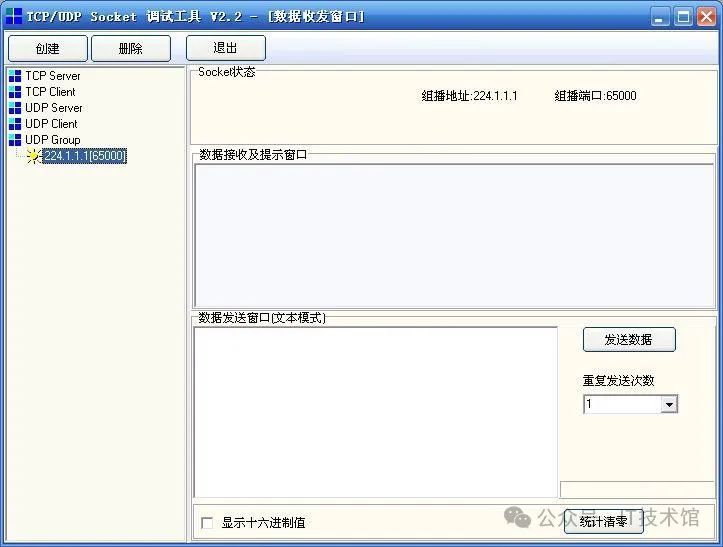
在另外一台联网的电脑上,创建同样组播地址和组播端口的组播 UDP Socket. 然后就可以进行 UDP 组播通信了,同时自己也能收到自己发出的组播.
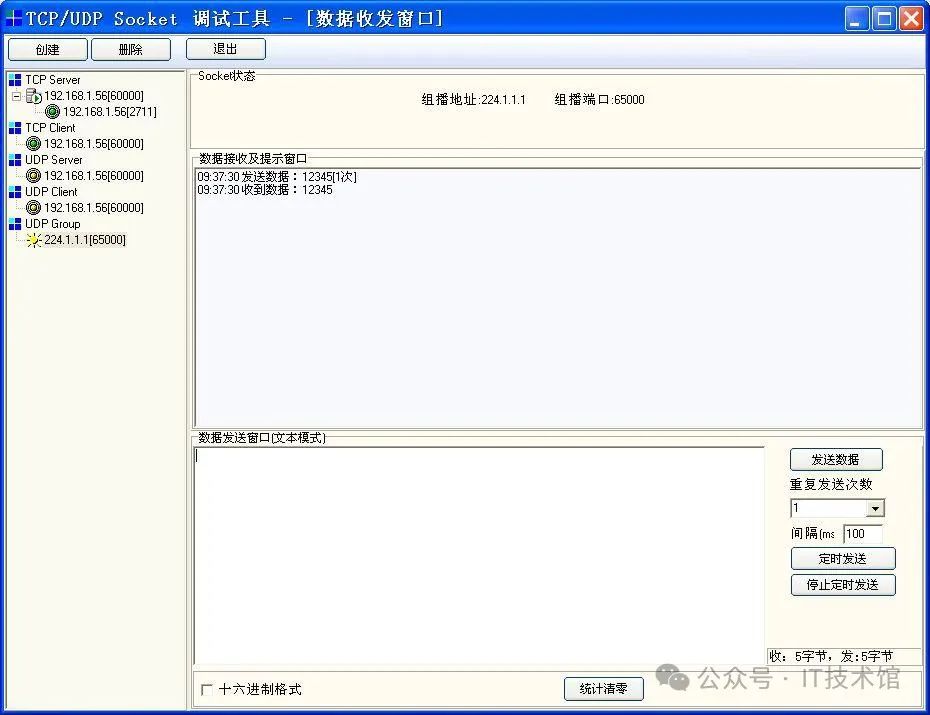
好了,今天馆长就先介绍到这里。了解更多好玩好用的工具,请关注公众号“IT技术馆”。
资源获取:关注“IT技术馆”公众号
回复:** socket工具**
----------往期经典----------
超神级!Markdown最详细教程,程序员的福音
Spring Boot的一个问题,证明你是不是真正的 "会用" Spring boot ?
Typora-最新版安装(1.8.9)
IntelliJ IDEA 2023.2.5安装教程
PDManer超级好用的数据库建设工具
版权归原作者 艾利克斯冰 所有, 如有侵权,请联系我们删除。